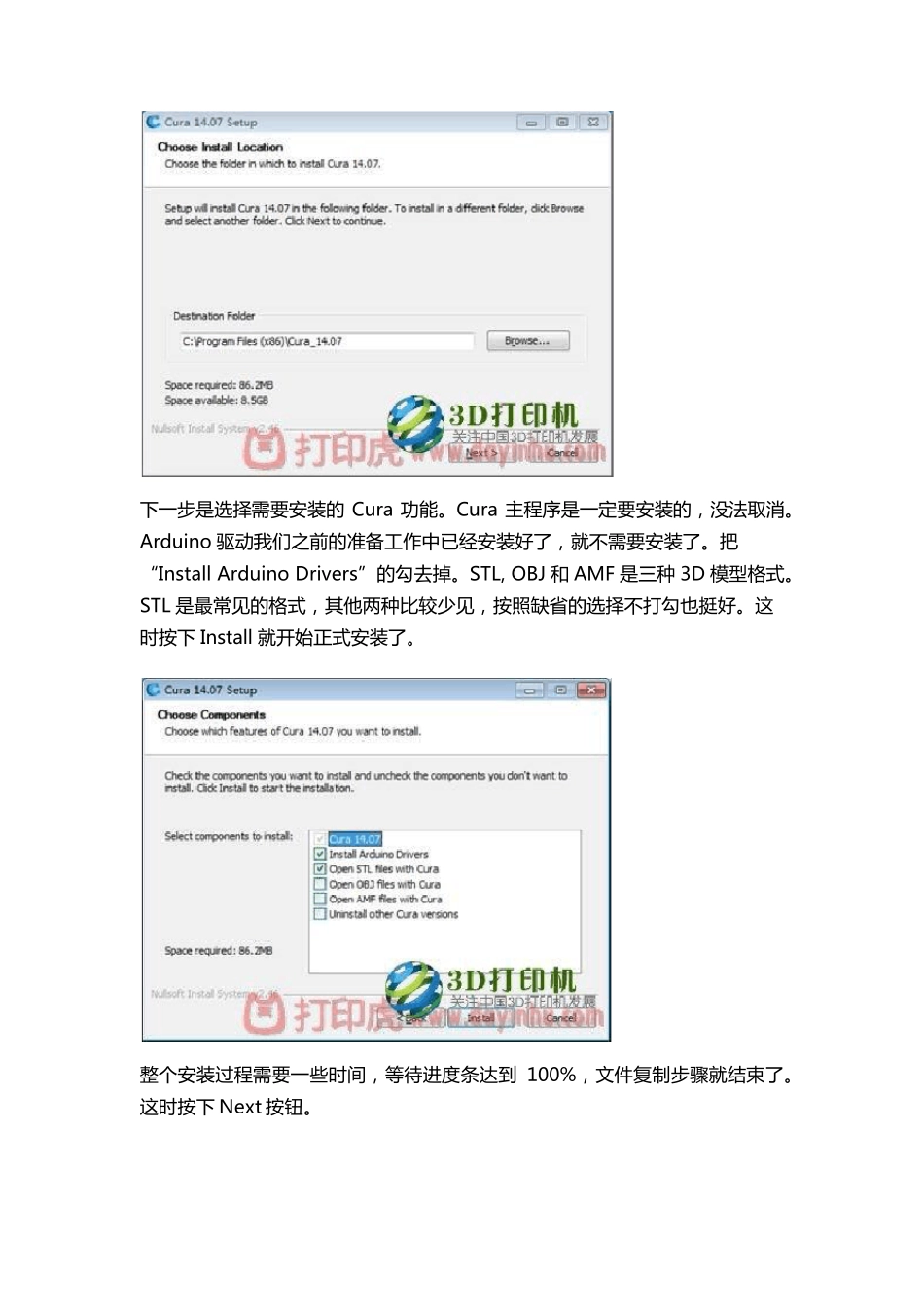3D 打印控制软件 Cura 使用基础图解教程 玩 3D 打 印 机 的 朋 友 , 在 上 位 机 控 制 软 件 方 面 , 通 常 的 选 择 是 Repetier-Host, 这 个 软 件 功 能 丰 富 , 允 许 用 户 对3D 打 印 机 进 行 比 较 细 致 的 控 制 。 但 是 ,Repetier-Host 中 自 带 的 两 个 切 片 插 件 Slic3r 和 Skeinforge 却 都 不 算 好 用 。它 们 运 行 速 度 慢 , 内 存 占 用 高 。 有 没 有 办 法 解 决 这 个 问 题 呢 ? 幸 好 我 们 还 有Cura。 Cura 的 特 点 是 切 片 速 度 快 , 用 户 体 验 好 , 用 起 来 感 觉 非 常 爽 。 第 一 节 , 软 件 安 装 双 击 Cura 安 装 程 序 , 安 装 过 程 就 开 始 了 。 因 为 Cura 安 装 程 序 没 有 发 布 者的 电 子 签 名 , 因 此 Windows 会 提 示 用 户 小 心 。 如 果 你 确 信 下 载 的 渠 道 是 没 问题 的 , 就 按 下 “ 是 ”按 钮。 这 时, Cura 安 装 程 序 正式启动, 第 一 步是 选 择 安 装 的 目标位 置。 按 下 Next 进入下 一 步。 下 一 步 是 选 择 需 要 安 装 的Cura 功 能 。 Cura 主 程 序 是 一 定 要 安 装 的 , 没 法 取 消 。Arduino 驱 动 我 们 之 前 的 准 备 工 作 中 已 经 安 装 好 了 , 就 不 需 要 安 装 了 。 把“Install Arduino Drivers”的 勾去掉。 STL, OBJ 和 AMF 是 三种 3D 模型格式。STL 是 最常见的 格式, 其他两种比较少见, 按照缺省的 选 择 不 打勾也挺好 。 这时按下 Install 就 开始正式安 装 了 。 整个安 装 过程 需 要 一 些时间, 等待进度条达到 100%, 文件复制步 骤就 结束了 。这时按下 Next 按钮。 这 时 安 装 过 程 就 结 束 了 , 在 最 后 一 页 上 直 接 按 下 Finish 就 好 了 。 第二节, Cura 首次启动设置向导 安 装 过 程 结 束 之后 , Cura 就 自动启动了 。因为是首次启动, 设置向导会弹出来,帮你进行初步的设置工作。这 个设置向导第一 页 很简陋, 按 下 Next 就 好 。 按 下 Next 之 后...